Wii を手に入れて1週間以上経ったが、相変わらず面白い。
なかでも意外にハマるのが似顔絵チャンネル (Mii Channel)。
ゲームの中に自分っぽいキャラクタが出てくると感情移入できるというのもあるが、「オレってこんな感じ?」 「えー、違うよー」 と自分のイメージと他人が思う自分のイメージのギャップを垣間見られるのも楽しさのひとつ。
そんな似顔絵チャンネルだが、MiiEditor.com を使うと、Wiiを持ってない人でもブラウザを使ってMiiを作ることができる。
海外のサービスなので英語が入っていたり、任天堂のサービスじゃないので出来上がりがちょっと違うこともあったりするが、再現度は結構高い。
MiiEditor では出来上がった Mii を JPEG ファイルに保存することもできるので、テレビの画像を写真に撮らなくてもこんな感じでキレイに Web ページなどにも貼ることができるのも嬉しい。
特徴をよくつかんでいると評判のオレのMii。 ほんと?

そして、出来上がった Mii を保存(SAVE) すると、miibinary.mii というファイルができる。 このファイルは Wii でも使われているデータなので、今Wiiを持ってない人も MiiEditor でMiiを作っておいてあとで Wii に持っていくなんてこともできたりする。
ちょっと長くなってきたので転送するための具体的な方法などの話は次回に続く。
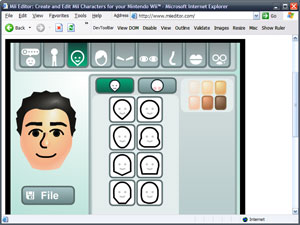

2007年2月16日 at 11:43 PM
答え:ほんとです。
かなり特徴をつかんでいるし、雰囲気もね!
2007年2月18日 at 9:27 AM
そうですか。 ほんとですか。 ありがとうございます。
目がたれてるのは自分でも認めてるんだけど、こんなに大きいか? なんて思ったりしたんですが…。
yogini さんも MiiEditor.com で作ってみてください。 できた mii ファイルをメールとかで送ってくれればウチの Wii に登録しますよ!
2007年3月9日 at 12:22 AM
PC から Mii データにアクセスする (1) – Wiimote (Wii コントローラ) を PC と接続する
Wii の似顔絵チャンネルは作成した Mii をリモコン (Wiimote) にコピーして持っていくことができる。 友達のところで遊ぶときも、リモコ…
2007年3月9日 at 12:26 AM
PC から Mii データにアクセスする (2) – MiiEditor で作った Mii を Wii へ転送する
前回のエントリの方法で Wi…